Dépannage pour UNIVERSALIS 2012
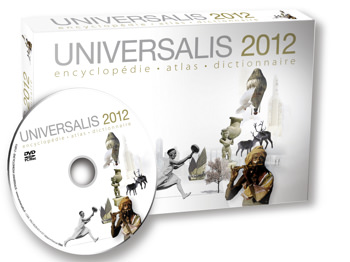
Configurations recommandées pour UNIVERSALIS 2012 :
- Windows XP, Windows Vista, Windows 7
- Mac OS X 10.5 ou 10.6
Installation
La plupart du temps, les problèmes d’installation peuvent être résolus après un redémarrage de Windows en mode sélectif. Ceci évite les interférences que peuvent produire d’autres applications ou des programmes s’exécutant en arrière-plan, pendant les étapes de copie des fichiers. Le plus souvent, le blocage a lieu à l’étape EIUACUTE.TTF, qui est l’étape d’installation des polices de caractères.
La méthode que nous préconisons peut être utilisée sur toutes les versions de Windows, quelle que soit l’édition d’Universalis à installer. Cette solution peut également être utilisée pour l’installation de l’Encyclopaedia Britannica :
La plupart du temps, il s’agit de simples avertissements sans incidence sur le bon fonctionnement du programme. C’est notamment le cas lorsque les polices de caractères utilisées par Universalis étaient déjà installées sur l’ordinateur.
Si vous constatez des problèmes lors de l’utilisation d’Universalis, tels que des articles ou des médias qui ne s’affichent pas, il pourra être nécessaire de réinstaller certains composants.
Vous trouverez, sur le DVD UNIVERSALIS 2012, un guide d’installation (document au format PDF nommé Guide installation Windows.pdf). Ce document explique en particulier où trouver le fichier journal et comment l’exploiter.
Deux guides sont à votre disposition sur le DVD UNIVERSALIS 2012 :
- un guide d’installation, dans lequel vous trouverez des conseils pour l’installation et la description détaillée des différentes étapes ;
- un guide d’utilisation de l’encyclopédie, dans lequel vous trouverez la description de toutes les fonctionnalités d’UNIVERSALIS 2012, ainsi que des conseils pour mieux utiliser les différents outils.
Si vous n’avez pas encore de lecteur de fichier PDF, vous pouvez télécharger gratuitement la dernière version de Acrobat Reader en cliquant sur le lien suivant : [https://get.adobe.com/fr/reader/otherversions/>https://get.adobe.com/fr/reader/otherversions/]
Le guide d’utilisation est également disponible dans l’application UNIVERSALIS 2012. Pour le consulter, il suffit de cliquer sur le bouton aide & informations situé au bas de l’écran UNIVERSALIS 2012.
Vous trouverez, sur le DVD UNIVERSALIS 2012, un guide d’installation (document au format PDF). Ce document explique en particulier où trouver le fichier journal d’installation et comment l’exploiter.
Démarrage et consultation d’Universalis
Ce problème peut arriver sous Windows Vista ou Windows 7. Lorsque vous lancez UNIVERSALIS 2012, la fenêtre de démarrage apparaît, mais reste bloquée sur le début de l’installation.
Nous vous proposons deux solutions, au choix :
- Solution n°1 : désactiver le contrôle des comptes d’utilisateur de Windows Vista. Cette solution est la plus efficace
- Solution n°2 : exécuter en mode administrateur. Cette solution est rapide à mettre en œuvre, mais il peut arriver qu’elle ne fonctionne pas sur certaines configurations.
Ce problème peut être rencontré sous OS X 10.6 (Snow Leopard) ou Mac OS X 10.7 (Lion). Il est dû à une incompatibilité entre UNIVERSALIS 2012 et la mise à jour Java 1.6.1_29 diffusée par Apple après le 8 novembre 2011 pour les systèmes Mac OS X 10.6 (Snow Leopard) et Mac OS X 10.7 (Lion).
La mise à jour Universalis 2012-3 pour Mac permet de corriger ce problème.
La mise à jour Universalis 2012-3 pour Mac permet de faire fonctionner UNIVERSALIS 2012 sous Mac OSX 10.8 (Mountain Lion).
Cette erreur peut arriver notamment lorsque vous utilisez Universalis avec un utilisateur différent de l’utilisateur qui avait installé l’encyclopédie, ou alors si vous avez récupéré une sauvegarde depuis Time Machine ou une ancienne installation de Mac OS X.
Pour résoudre ce problème, nous vous expliquons comment résoudre ce problème en rectifiant les autorisations sur un des dossiers de l’application.
La mise à jour Universalis 2012-3 pour Mac permet de faire fonctionner UNIVERSALIS 2012 sous Mac OSX 10.9 (Mavericks).
Disque d’identification et protection
Le disque d’identification est normalement demandé tous les 45 jours. Sur certaines configurations, il arrive que le disque d’identification soit demandé à chaque démarrage d’Universalis. Le programme indique alors que l’identification est valable jusqu’au 15 février 1970.
Le disque d’identification est normalement demandé tous les 45 jours. Sur certaines configurations, il arrive que le disque d’identification soit demandé à chaque démarrage d’Universalis. Le programme indique alors que l’identification est valable jusqu’au 15 février 1970.
La protection du logiciel Universalis contre le piratage est assurée par un disque d‘identification, à insérer tous les 45 jours, lorsque l‘application le demande.
Il est inutile d’insérer le disque d’identification si l’application ne le demande pas.
Désinstallation
Pour désinstaller UNIVERSALIS 2012, utilisez l’outil de désinstallation de programmes de Windows.
Si la désinstallation ne se fait pas complètement ou si vous n’arrivez pas à désinstaller, vous devrez supprimer les fichiers du dossier Universalis manuellement.
Pour désinstaller une ancienne édition d’Universalis, utilisez l’outil de désinstallation de programmes de Windows.
Si la désinstallation ne se fait pas complètement ou si vous n’arrivez pas à désinstaller, vous devrez supprimer les fichiers du dossier Universalis manuellement.
Pour plus d’information sur la procédure de désinstallation manuelle, veuillez sélectionner l’édition que vous souhaitez désinstaller dans la rubrique solutions.
Lorsque des erreurs sont affichées en cours de désinstallation, il faut compléter la désinstallation en supprimant manuellement les fichiers et les dossiers que Windows n’a pas réussi à désinstaller automatiquement.
Pour désinstaller UNIVERSALIS 2012, il suffit de mettre à la corbeille le dossier Encyclopaedia Universalis 2012 qui se trouve dans Applications.
Pour désinstaller une des éditions 2009 à 2012 d’Universalis, il suffit de mettre à la corbeille le dossier Encyclopaedia Universalis (pour l’édition 2009) ou Encyclopaedia Universalis (2010 à 2012) .
Pour désinstaller une édition plus ancienne, veuillez vous reporter à la rubrique FAQ (foire aux questions)
Mises à jour
Cette mise à jour apporte les améliorations suivantes :
- Compatibilité avec Mac OSX 10.6 (Snow Leopard), Mac OSX 10.7 (Lion), Mac OS X 10.8 (Mountain Lion), Mac OS X 10.9 (Mavericks), Mac OS X 10.10 (Yosemite) et Mac OS X 10.11 (El Capitan).
- Amélioration des performances lors de l’affichage des résultats et des articles.